
Edmund Richardson
0
4297
770
 Если есть награда за самый важный, но забытый элемент каждой операционной системы, я думаю, что шрифты, по крайней мере, попадут в первую тройку номинаций. Мы постоянно сталкиваемся с ними и используем их, но большинство из нас никогда не обращают на них внимания. Мы просто принимаем шрифты, как они есть, как мы делаем с воздухом.
Если есть награда за самый важный, но забытый элемент каждой операционной системы, я думаю, что шрифты, по крайней мере, попадут в первую тройку номинаций. Мы постоянно сталкиваемся с ними и используем их, но большинство из нас никогда не обращают на них внимания. Мы просто принимаем шрифты, как они есть, как мы делаем с воздухом.
Но если мы хотим потратить немного больше времени на копание, мы можем найти много удивительных вещей, которые мы, возможно, не знали раньше. Если вы пользователь Mac, вы могли заметить, что Apple уделяет особое внимание использованию шрифтов.
И вам не нужно быть типографом, чтобы использовать шрифты. Вот несколько вещей, которые вы можете сделать, чтобы управлять шрифтами на вашем Mac, чтобы раскрыть их потенциал.
Summoning The Fonts
Самый очевидный способ использовать шрифты - это использовать их в тексте. Самый быстрый способ вызвать список шрифтов - это использовать “Command + T” или же “Формат - Шрифт - Показать шрифты” меню из любого текстового редактора, основанного на какао на вашем Mac, например TextEdit и Bean.
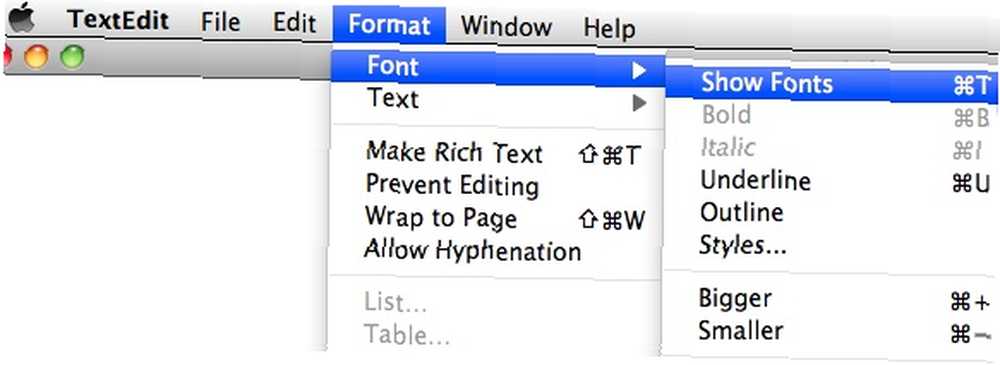
Откроется панель «Шрифт», и вы сможете использовать ее для настройки шрифтов, используемых в тексте, начиная с простых настроек, таких как изменение типа и размера шрифта, до более сложных параметров, таких как изменение цвета и применение тени..
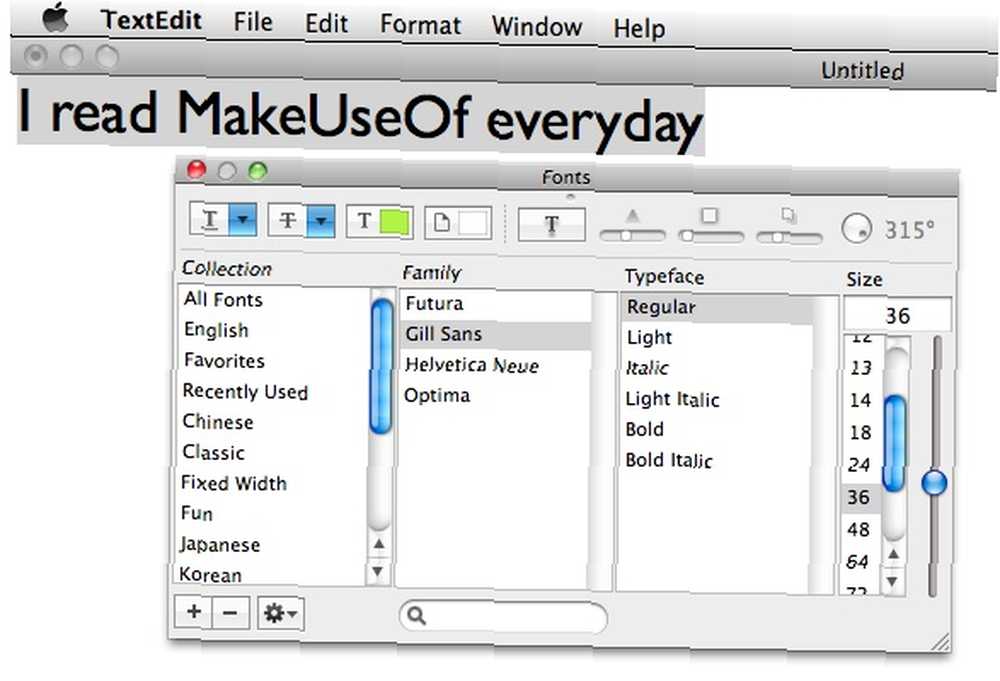
Если вы нажмете кнопку настроек в нижней части окна, вы получите больше опций, таких как добавление настроек использованного шрифта в избранное, скрытие / отображение панелей предварительного просмотра и эффектов и цветовой панели..
Выбор “Типография” откроется панель «Типография», где вы сможете дополнительно настроить используемый шрифт. Но учтите, что разные шрифты имеют разные уровни настройки. Один шрифт может дать вам больше возможностей, чем другой.
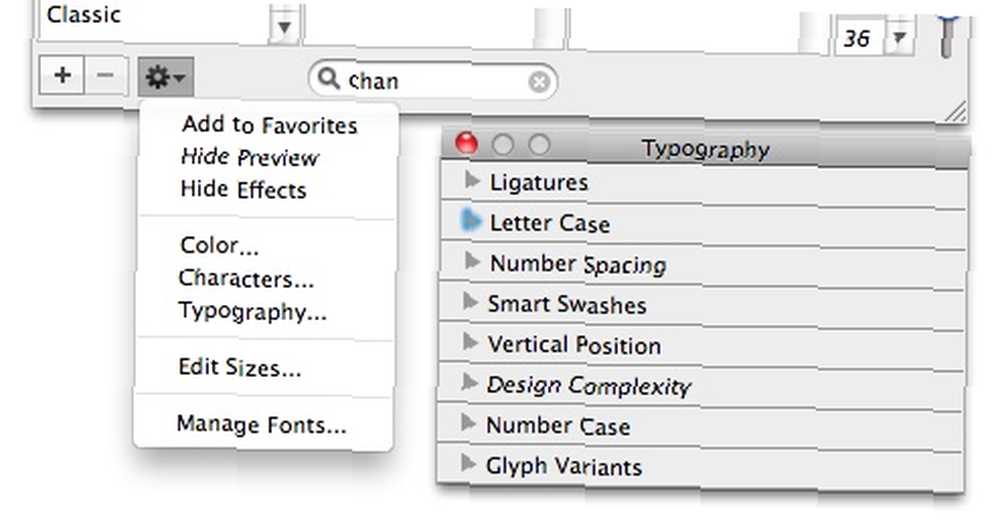
Кнопка настроек также даст вам доступ ко многим символам и символам, которые вы можете использовать в своих текстах. Просто выбери “Персонажи”
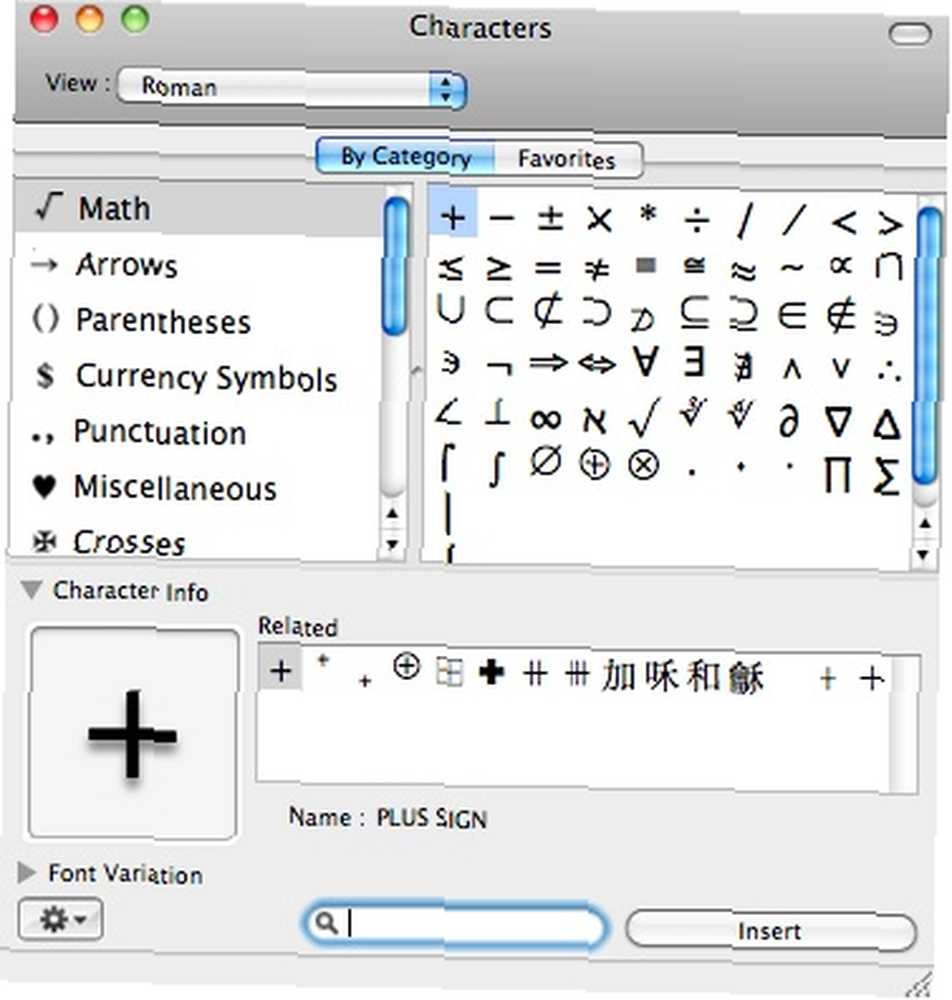
И, нажав на “Управление шрифтами” откроет “Книга шрифтов” окно.
Управление шрифтами
Помимо панели шрифтов, вы также можете открыть книгу шрифтов, перейдя к “Приложения - Шрифт Book.app” (или с помощью одного из этих средств запуска приложений). Этот бесплатный менеджер шрифтов позволяет легко добавлять, удалять, отключать и другие виды управления шрифтами.
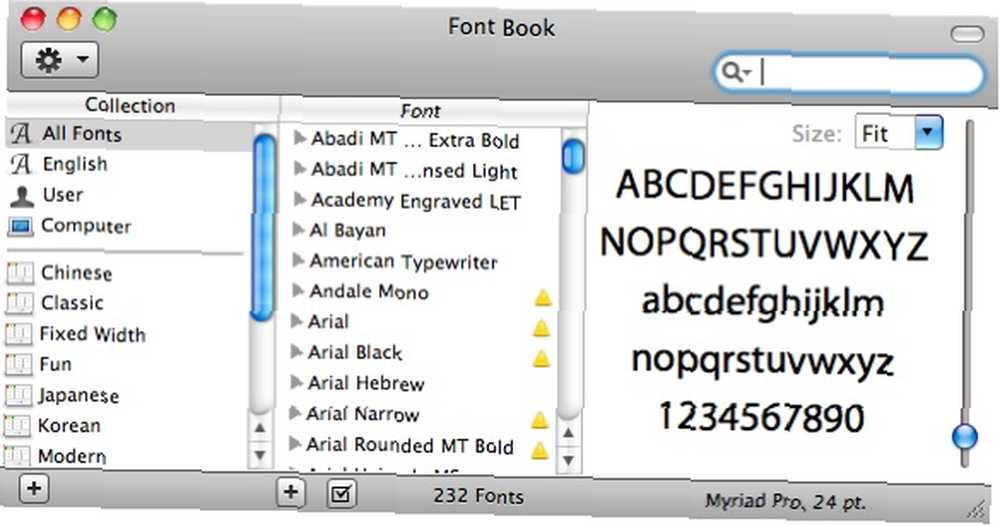
Хотя совершенно очевидно, что вы можете добавить (или установить Как установить шрифты в Windows, Mac и Linux Как установить шрифты в Windows, Mac и Linux) новые шрифты, нажав на “Плюс (+)” кнопка под “Шрифт” В колонке Font Book также можно группировать шрифты на основе собственных категорий. Для этого нажмите “Плюс (+)” кнопка под “Коллекция” колонка.
Желтые предупреждающие треугольники рядом со шрифтами означают, что в вашей коллекции есть дубликаты. Вы можете решить проблему, щелкнув правой кнопкой мыши на дубликаты и выбрав “Разрешить дубликаты“.
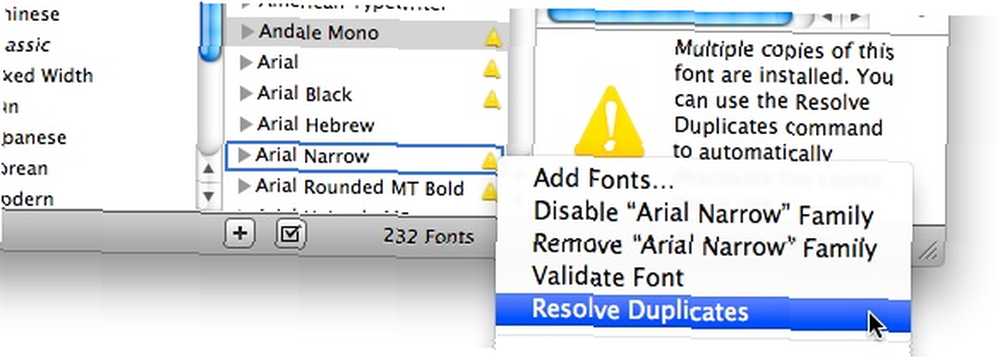
Щелчок правой кнопкой мыши на шрифте (или группе шрифтов) также позволит вам отключить шрифты, которые вы редко используете. Это высвободит некоторые системные ресурсы - очень полезно, если у вас медленная система или если в вашей системе установлено слишком много шрифтов сторонними приложениями.
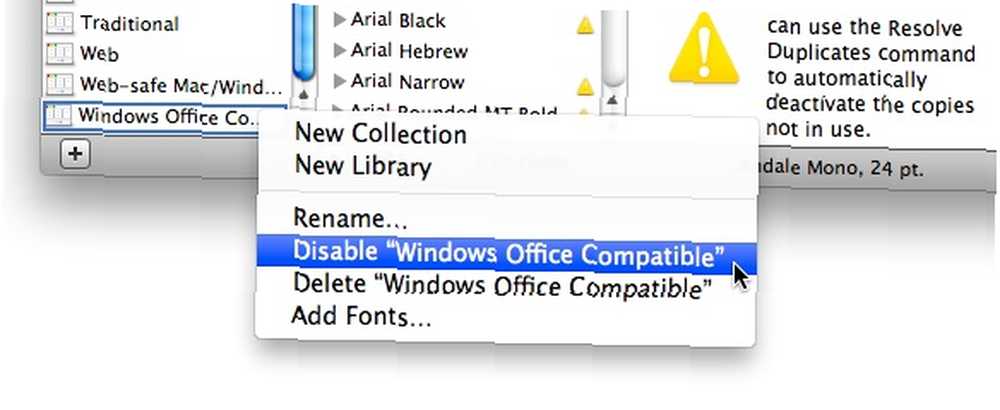
Преимущество отключения шрифта вместо его удаления состоит в том, что вы можете легко включить шрифт в любое время, когда он вам понадобится снова.
Типы печатных образцов
Еще один трюк, который вы можете выполнить с помощью Font Book, - это возможность распечатывать типовые образцы. Когда вам понадобится печатная копия образцов шрифтов для справки - как они будут выглядеть на экране - просто выберите шрифты, которые вы хотите напечатать, и нажмите “Command + P” (или перейдите к “Файл - Печать” меню).
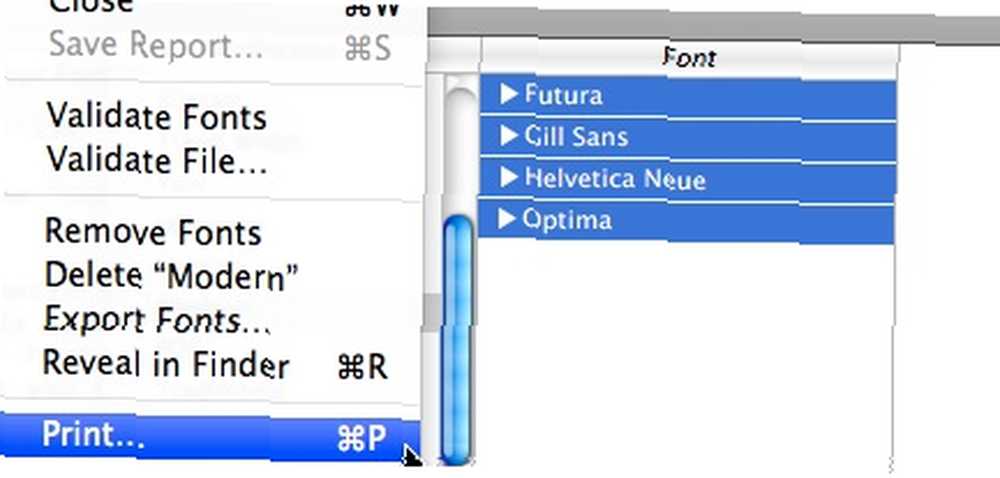
Единственная настройка, с которой вам придется повозиться, это “Тип отчета” на странице параметров печати. Этот параметр будет определять лицо распечаток.
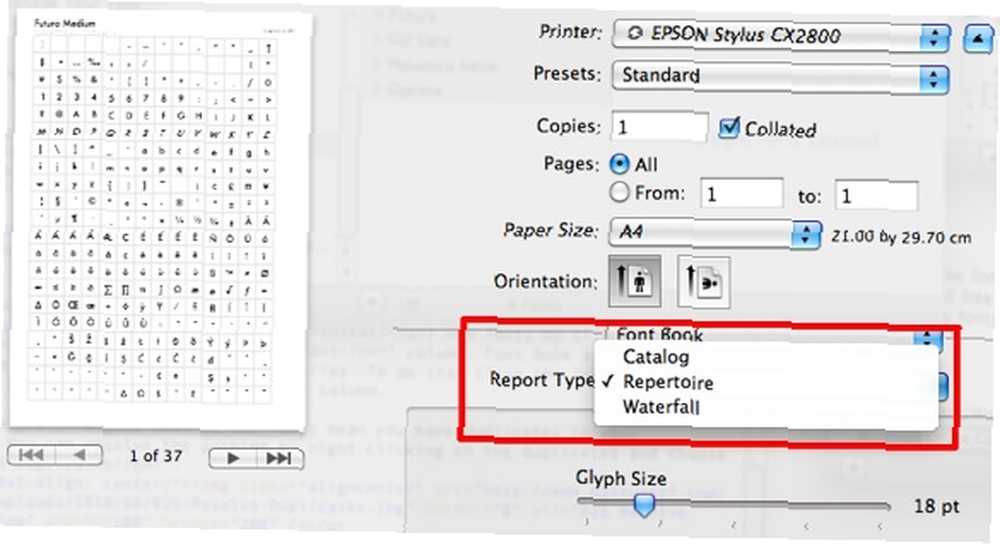
А вот пример распечатанной страницы, Тип репертуара.
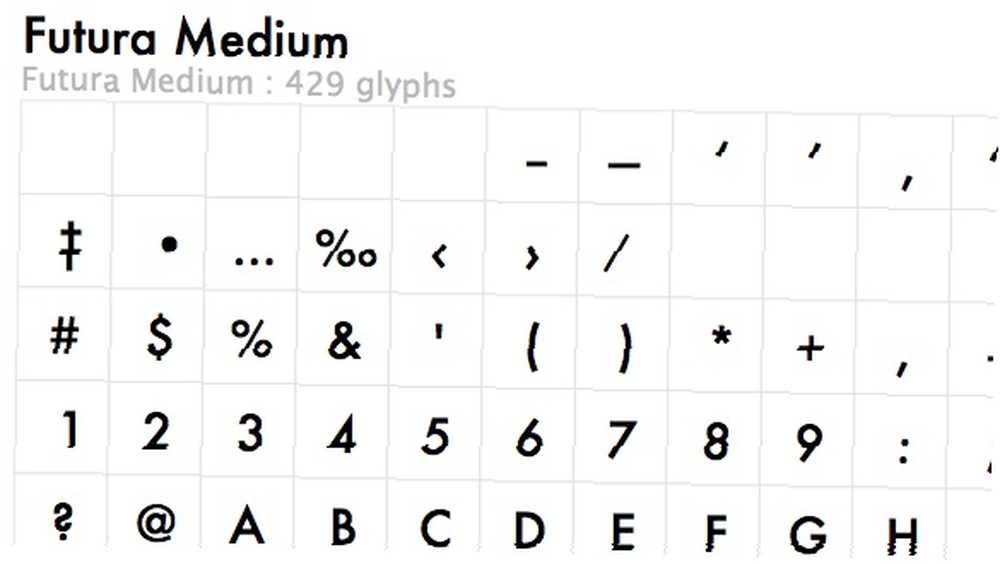
У вас есть свои хитрости в управлении шрифтами? Вы можете поделиться ими, используя комментарии ниже. И не забудьте проверить наши другие о шрифтах 2 Бесплатные инструменты, чтобы сделать свой собственный текстовый шрифт 2 Бесплатные инструменты, чтобы сделать свой собственный текстовый шрифт .











